

【Shopify】DSers-AliExpress DropShipping应用安装和使用教程步骤
因为Oberlo下架了,所以很多做Dropshipping的商家转而使用DSers。如果您之前使用过Oberlo,现在再使用DSers可能并不是很难,因为这类应用的一些逻辑思路、步骤都是相通的。下面是Shopify安装和使用DSers-AliExpress DropShipping应用教程步骤。
1.打开Shopify商家后台,点击Apps
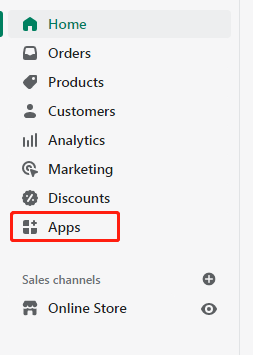
(图片来源:Shopify后台截图)
2.点击右上角Customize your store
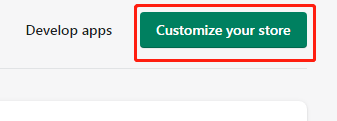
(图片来源:Shopify后台截图)
3.到达Shopify App store,也可直接访问链接到达:https://apps.shopify.com/
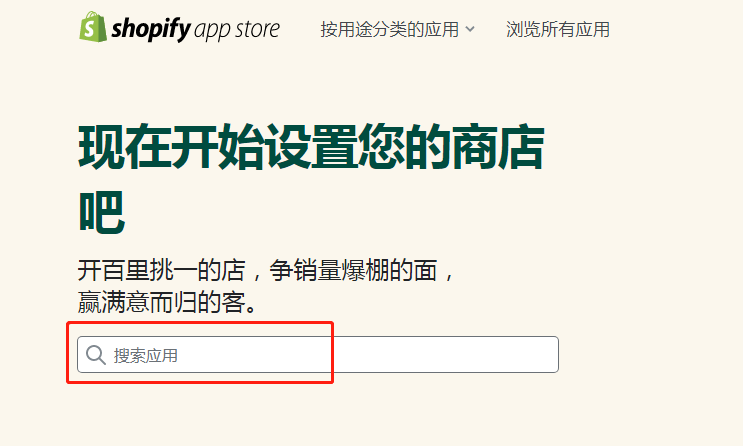
(图片来源:Shopify后台截图)
4.输入dsers,点击回车或下方词条DSers-AliExpress Dropshipping
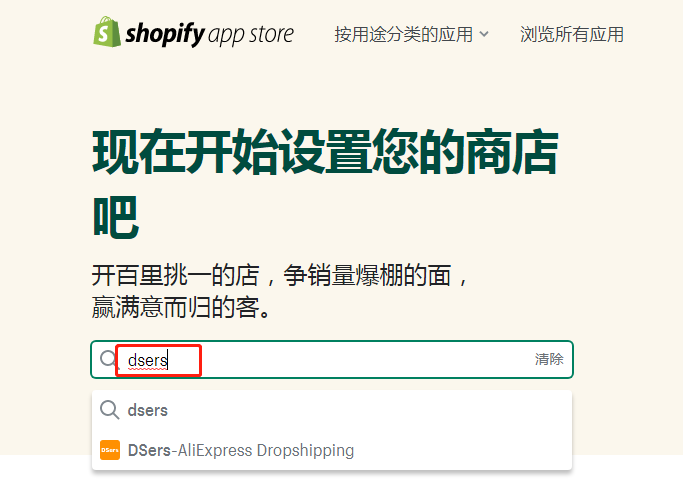
(图片来源:Shopify后台截图)
5.在结果中点击Dsers-AliExpress Dropshipping
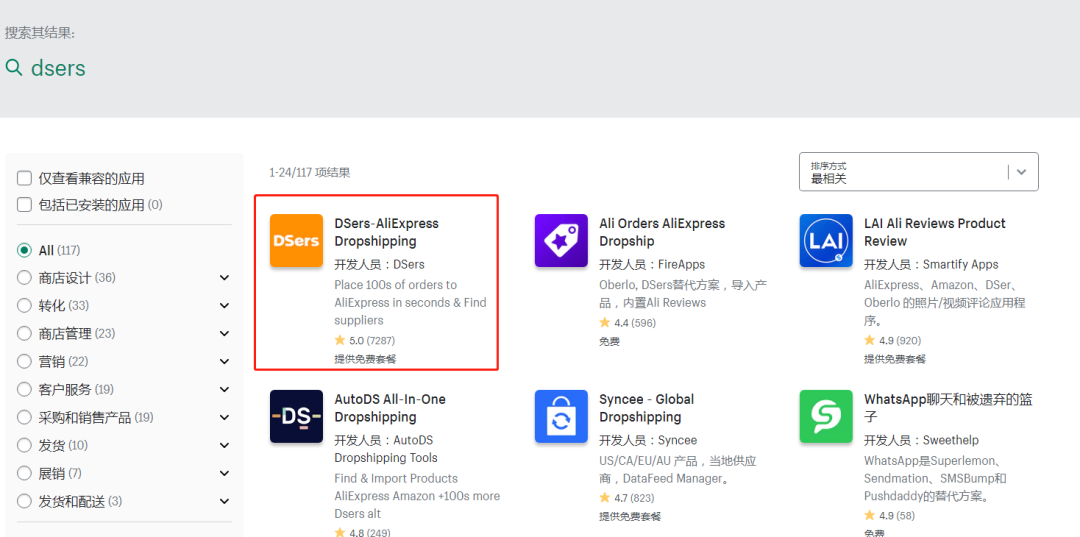
(图片来源:Shopify后台截图)
6.点击添加应用
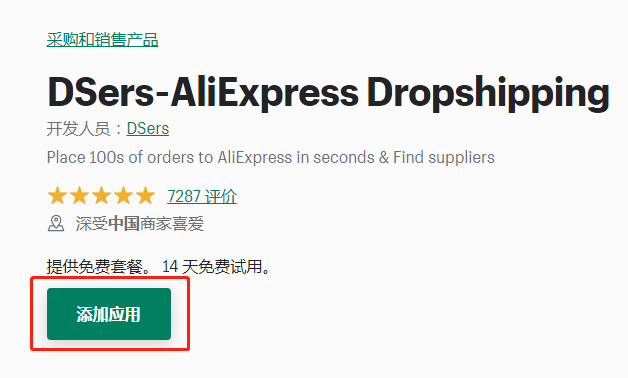
(图片来源:Shopify后台截图)
7.点击Install app
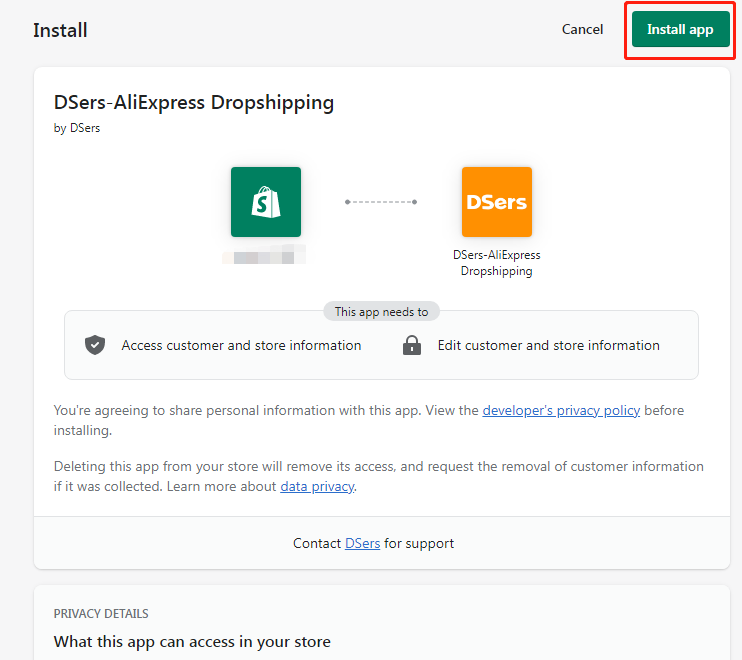
(图片来源:Shopify后台截图)
8.点击CREATE AN ACCOUNT FOR YOU
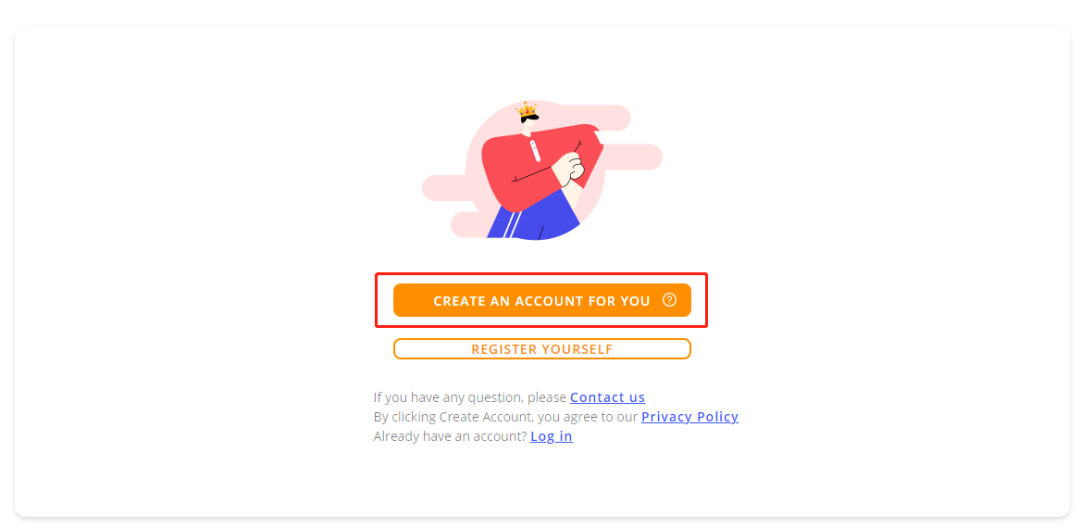
(图片来源:Dsers后台截图)
9.到达订阅计划页面,可以看下每个计划的不同,然后按需选择
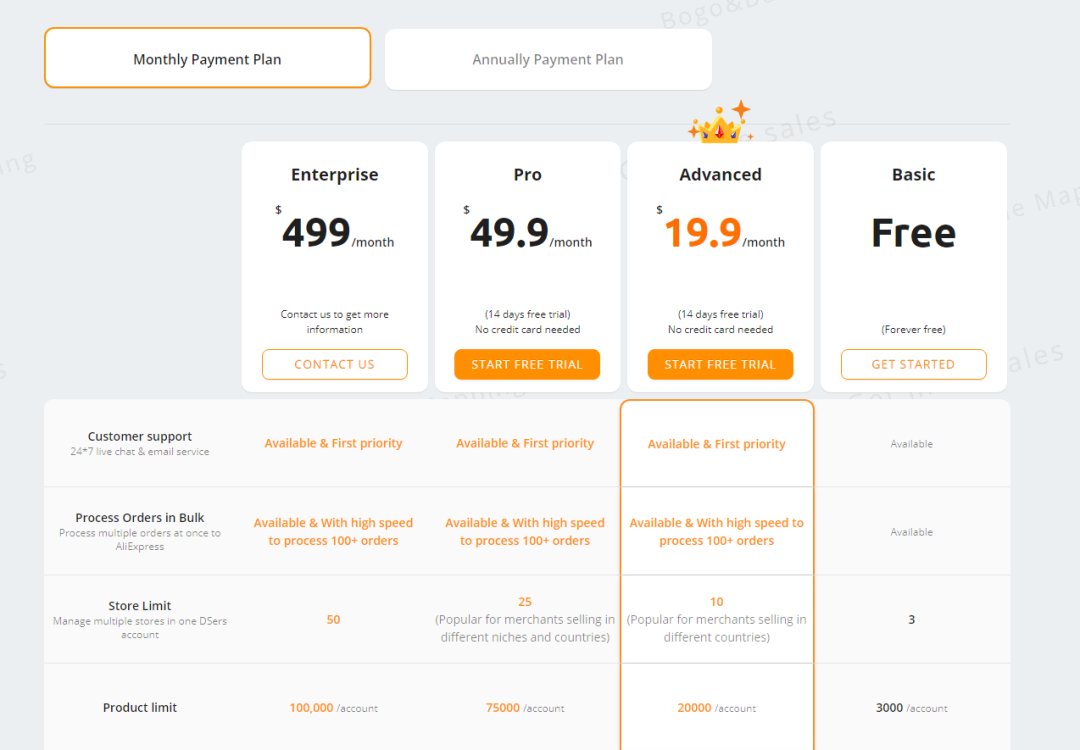
(图片来源:Dsers后台截图)
10.我们这里以Basic订阅计划为例,也就是Free。点击GET STRTED
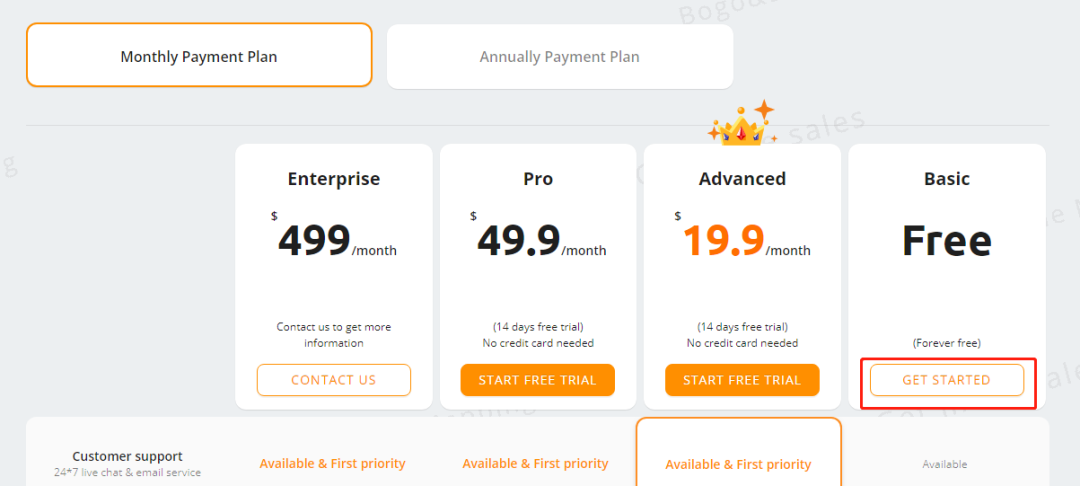
(图片来源:Dsers后台截图)
11连接AliExpress,点击AliExpress
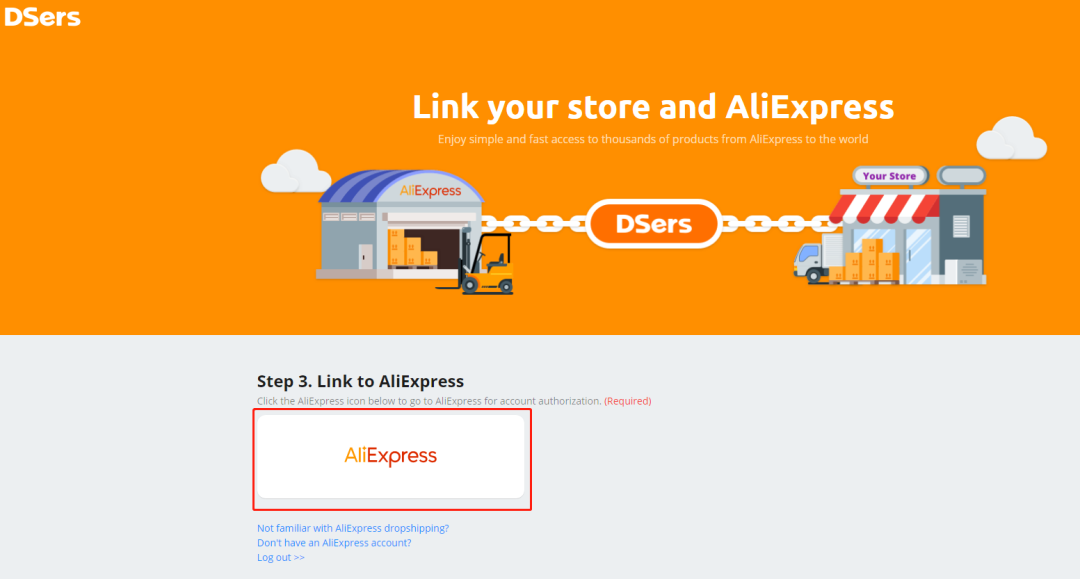
(图片来源:Dsers后台截图)
12.登录AliExpress的账号,如果没有需要先注册
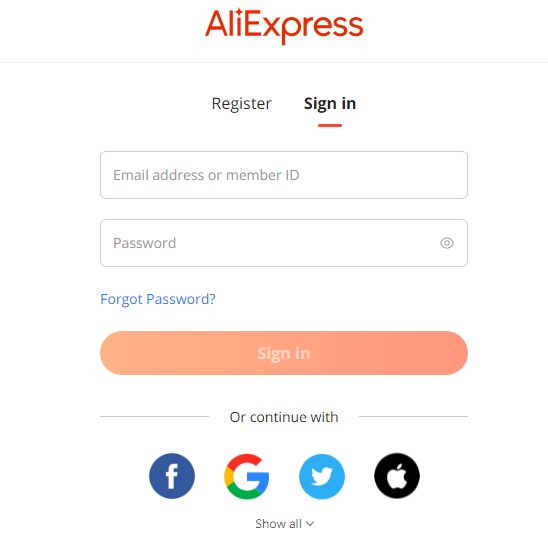
(图片来源:Dsers后台截图)
13.输入完账号和密码,点击Sign in
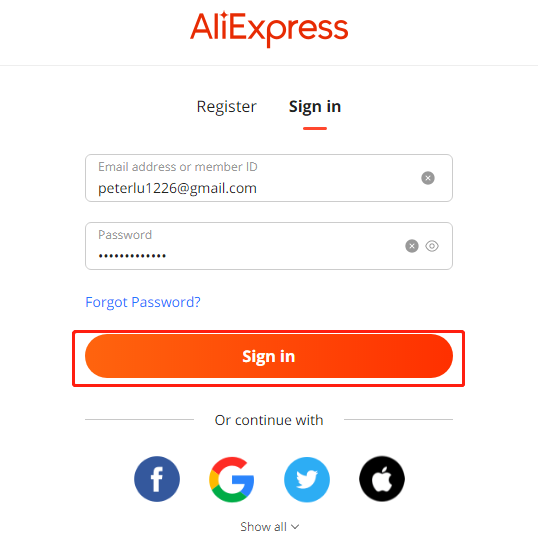
(图片来源:Dsers后台截图)
14.点击Authorize
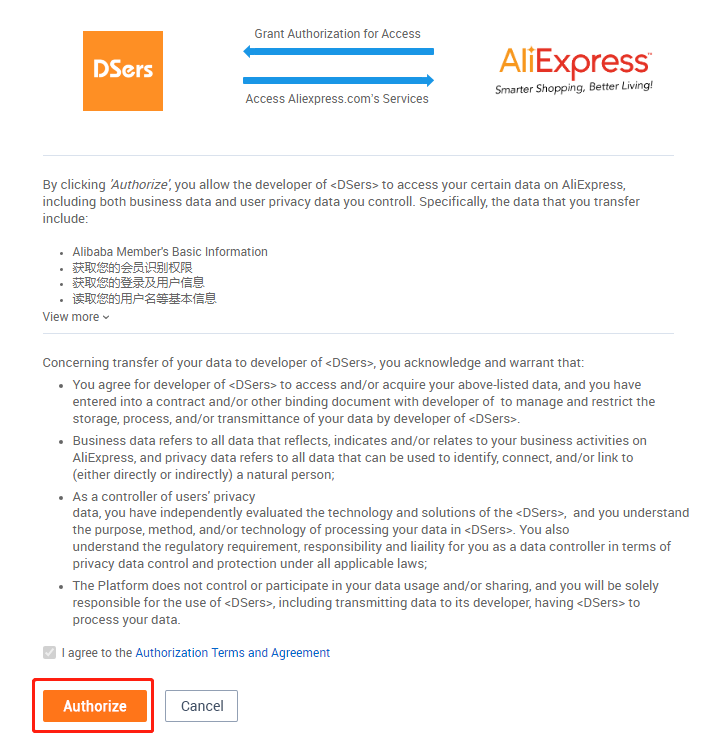
(图片来源:Dsers后台截图)
15.出现新使用者使用指导,这里可以选择Let’s start importing products
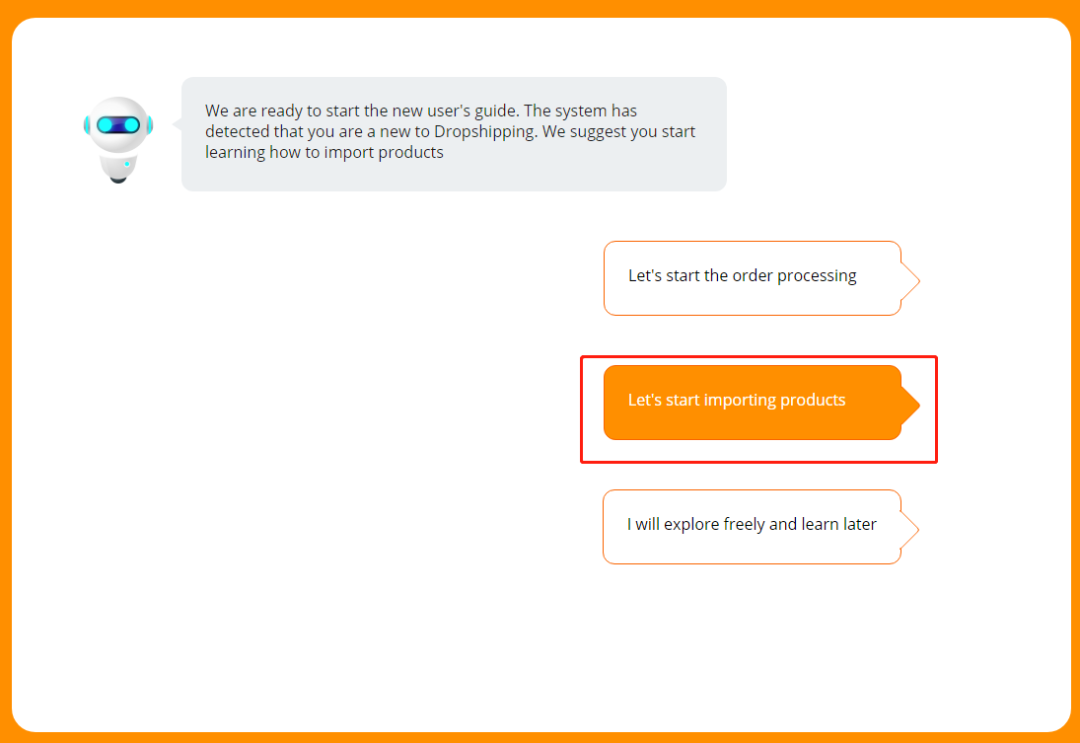
(图片来源:Dsers后台截图)
16.可以看下新使用者指导,点击Next会切到下一页。可以把指导看完一遍再操作
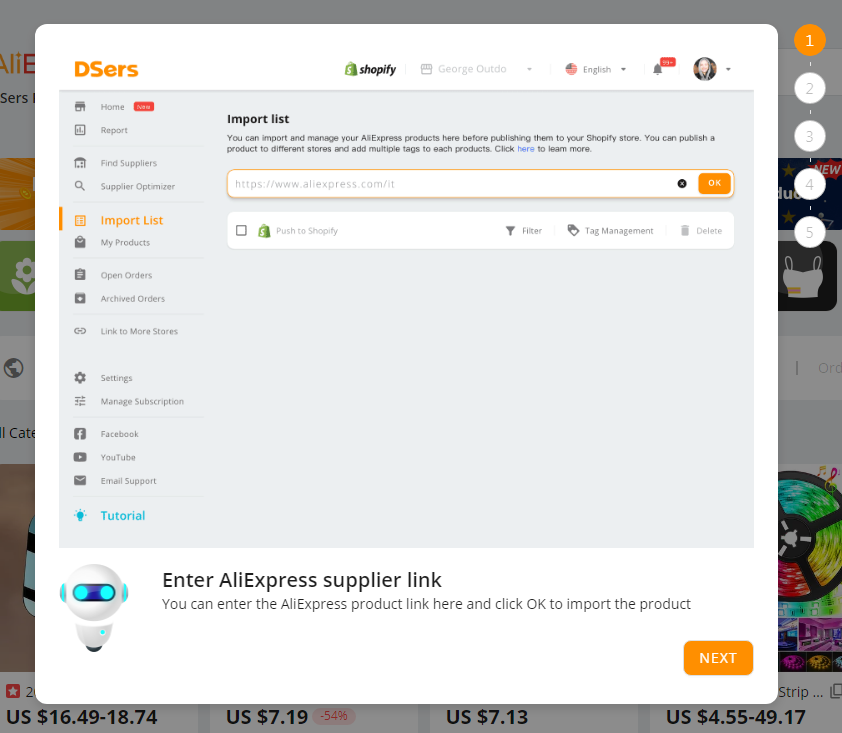
(图片来源:Dsers后台截图)
17.在Find Suppliers里,可以看到AliExpress页面
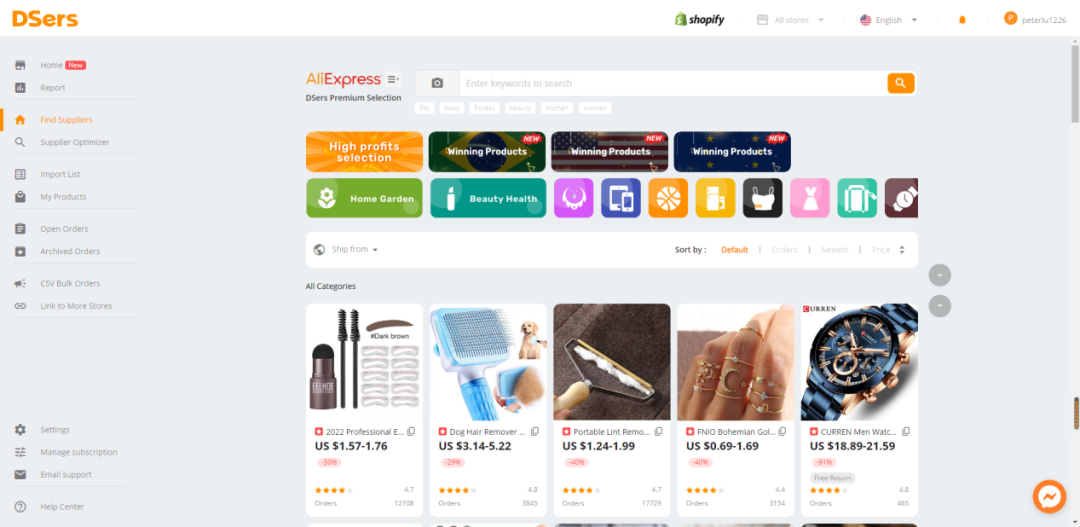
(图片来源:Dsers后台截图)
18.可以使用搜索框寻找产品,是可以使用下方的分类。而且还具有以图搜货功能
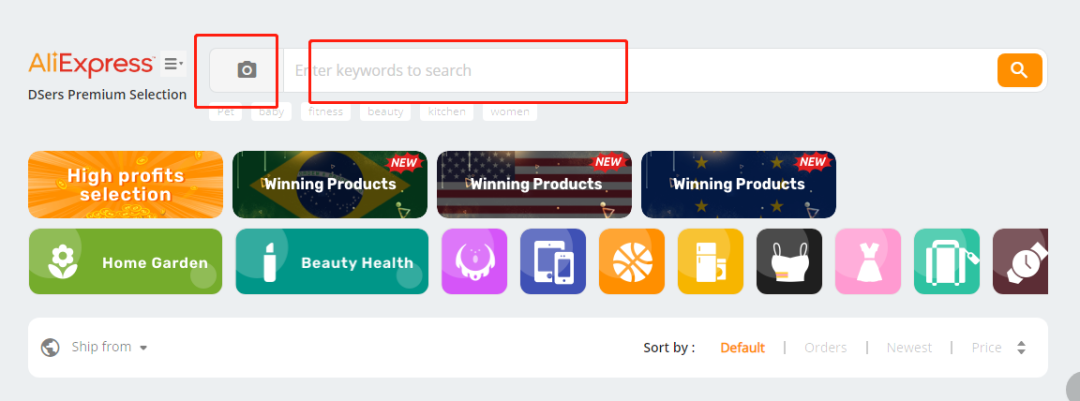
(图片来源:Dsers后台截图)
19.我们找一个产品进行演示
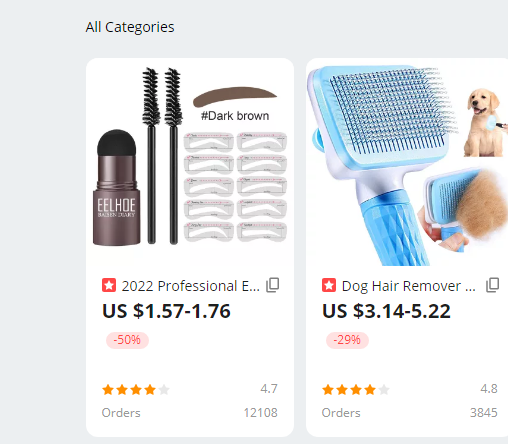
(图片来源:Dsers后台截图)
20.把鼠标放到目标导入产品上,会出现Add to Import List图标,点击Add to Import List图标
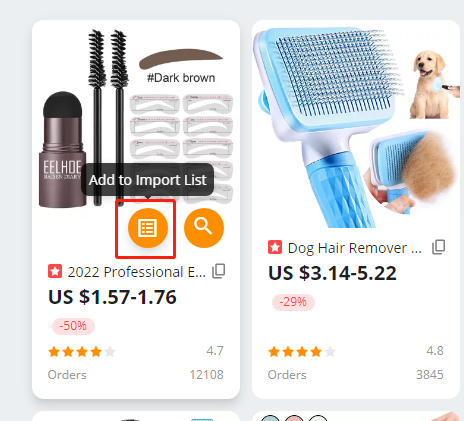
(图片来源:Dsers后台截图)
21.目标产品被导入到import list
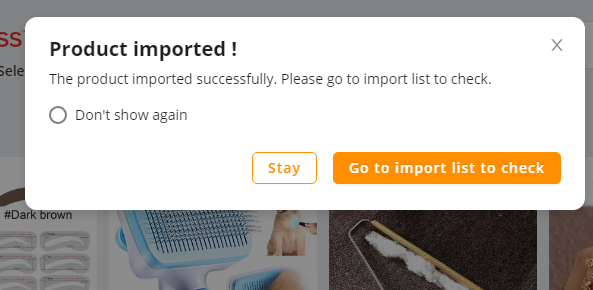
(图片来源:Dsers后台截图)
22.在Import List里,可以看到刚刚导入的产品。
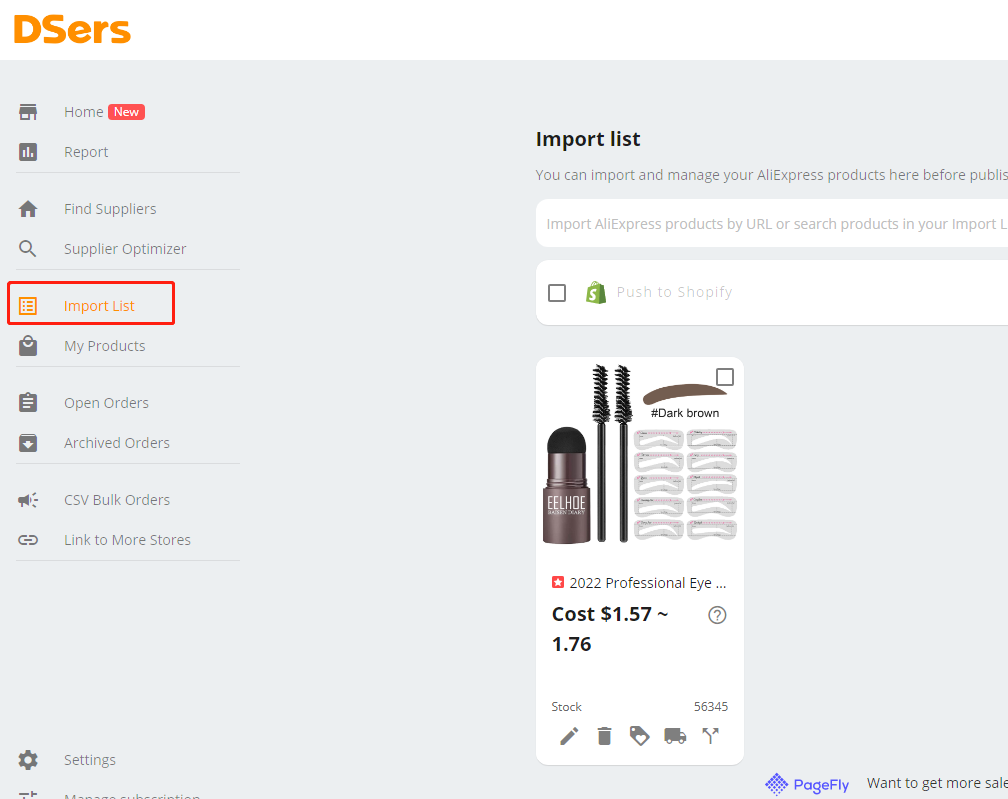
(图片来源:Dsers后台截图)
23.而且在搜索框里,可以复制粘贴您在速卖通官网aliexpress.com里选中的商品链接,然后点击OK,商品会自动出现在Import List里。所以不光在Find Suppliers里可以选品,还可以在AliExpress速卖通选完品之后复制粘贴链接。到这里,目标商品只是出现在Import List里,还没有上传到Shopify
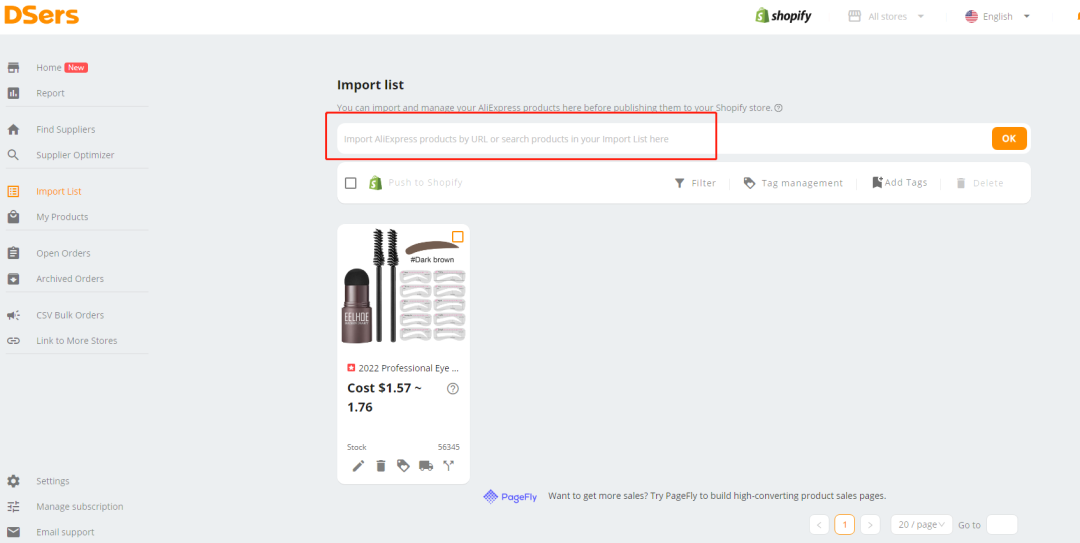
(图片来源:Dsers后台截图)
24.可以点击目标商品上的Push to Shopify。也可以先勾选,再点击Push to Shopify,这样适合一次上传多件商品到Shopify
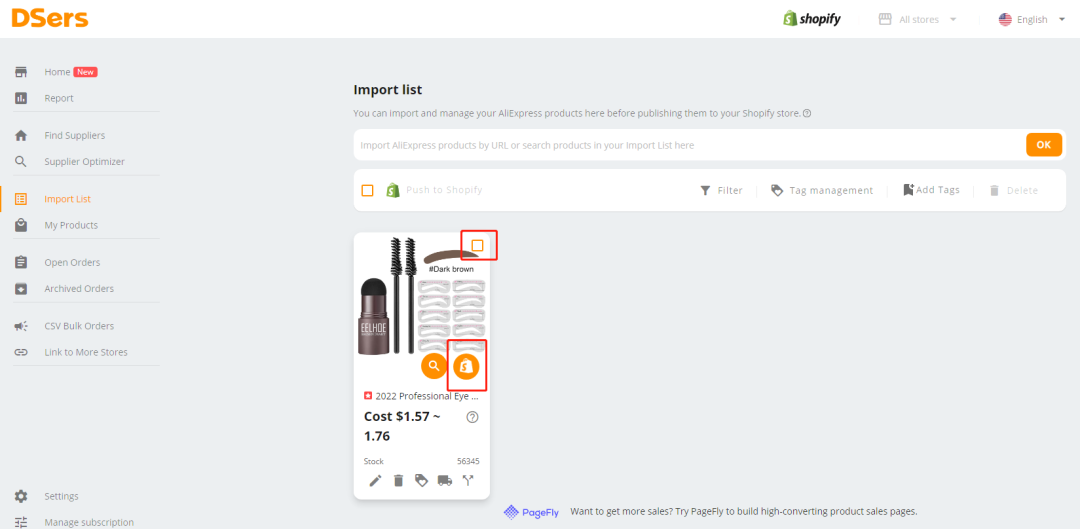
(图片来源:Dsers后台截图)
25.勾选过目标商品,再点击Push to Shopify
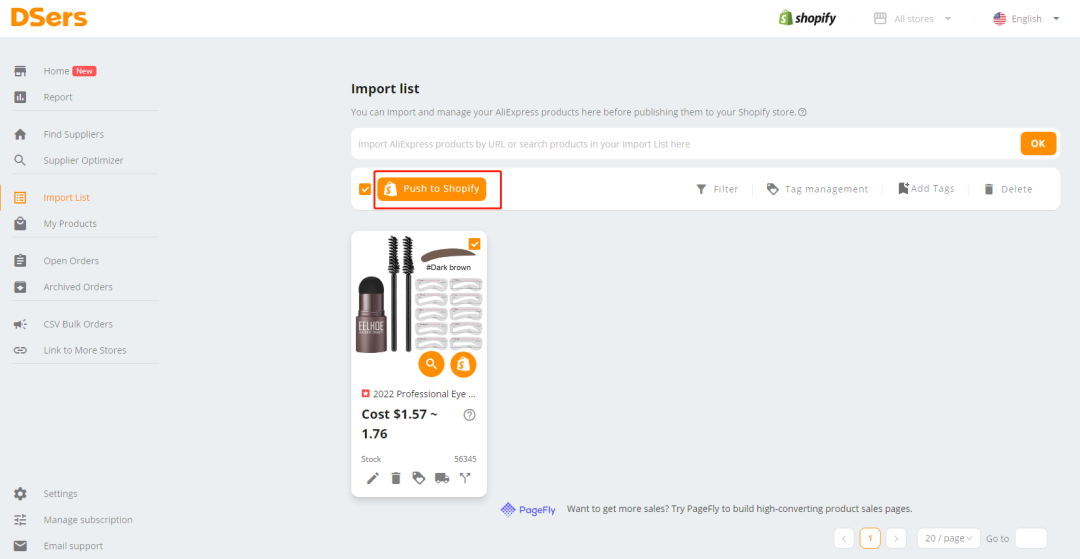
(图片来源:Dsers后台截图)
26.确认下目标Shopify网站,以及按需勾选其他的选项
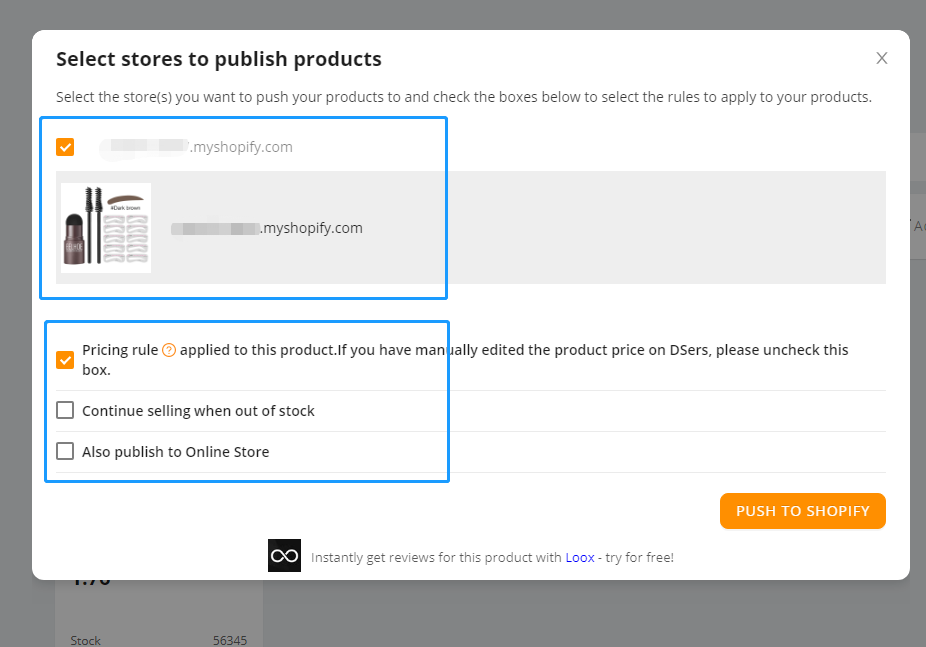
(图片来源:Dsers后台截图)
27.我们就按默认的勾选,需要注意Also publish to Online Store没有勾选。点击PUSH TO SHOPIFY
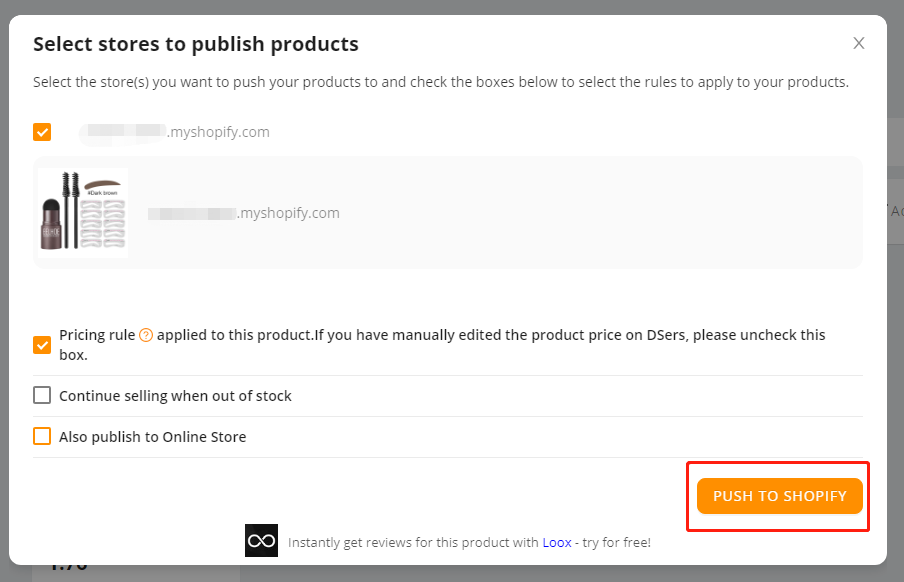
(图片来源:Dsers后台截图)
28.产品上传导入成功
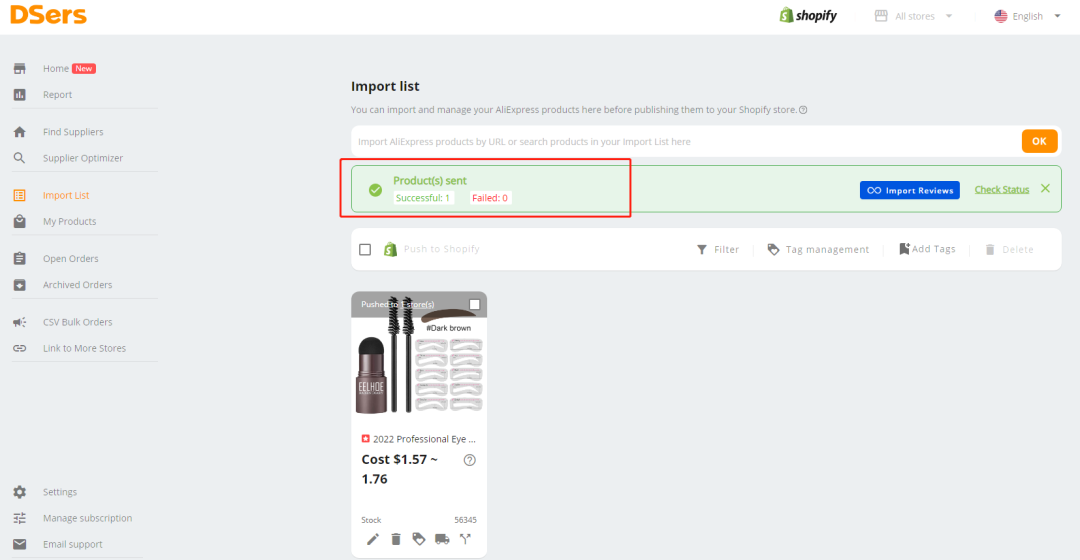
(图片来源:Dsers后台截图)
29.返回到商家Shopify后台,点击Products里可以看到刚刚导入的产品
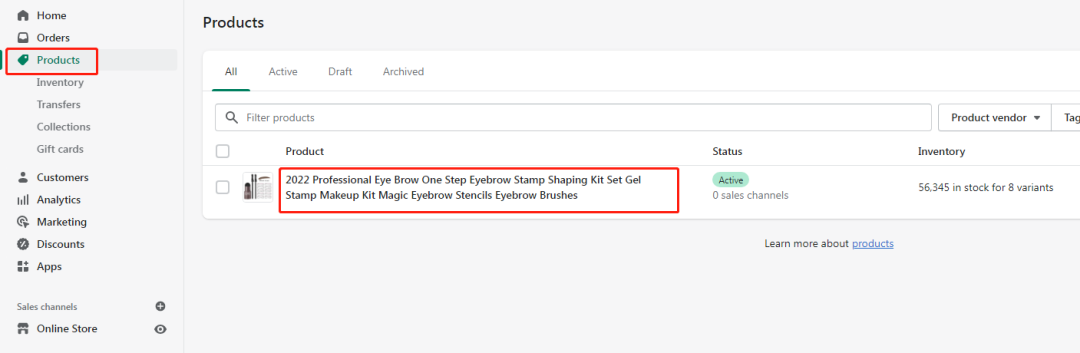
(图片来源:Shopify后台截图)
30.可以按需把标题、产品描述、以及右侧的产品系列等等进行修改
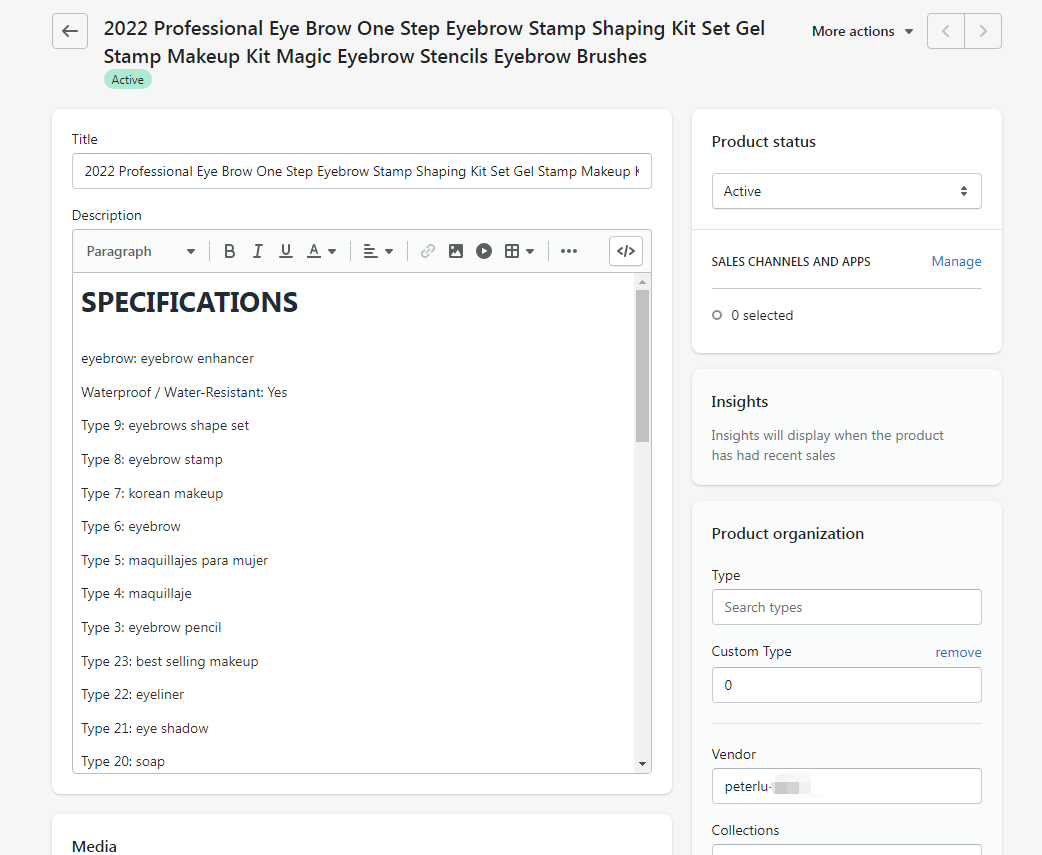
(图片来源:Shopify后台截图)
31.按需修改产品的图片
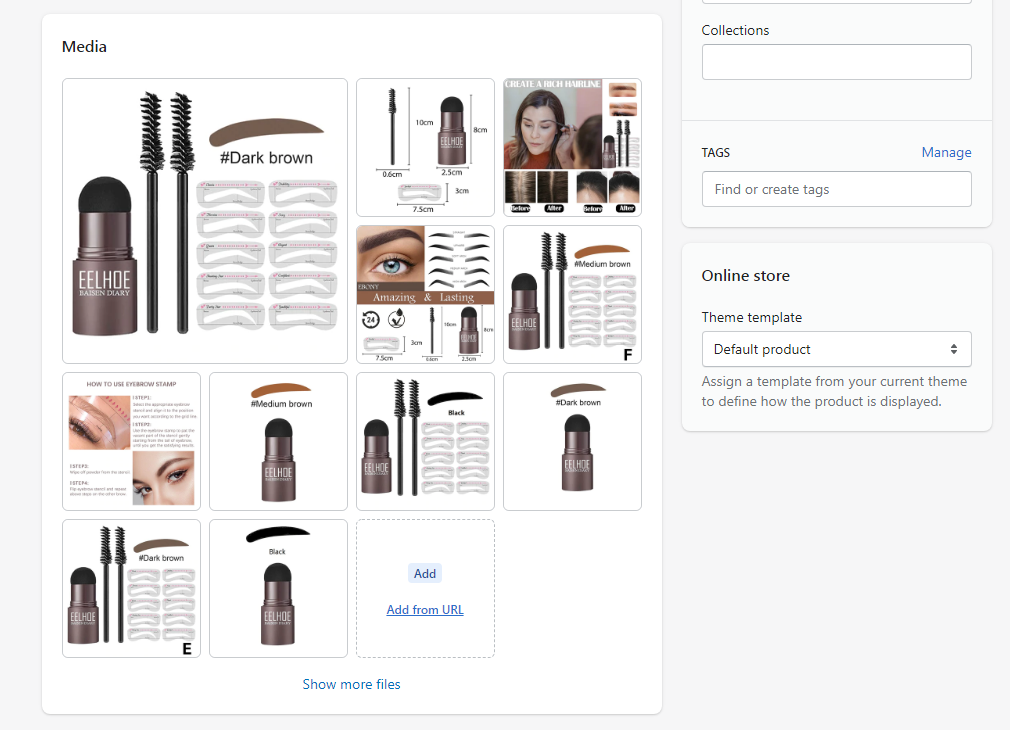
(图片来源:Shopify后台截图)
32.按需修改产品变种、价格等
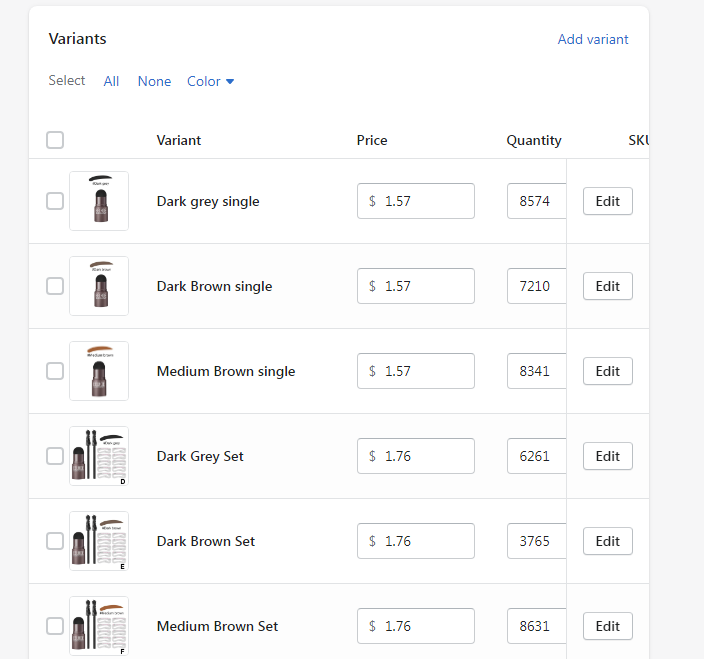
(图片来源:Shopify后台截图)
33.产品修改完后,点击Manage
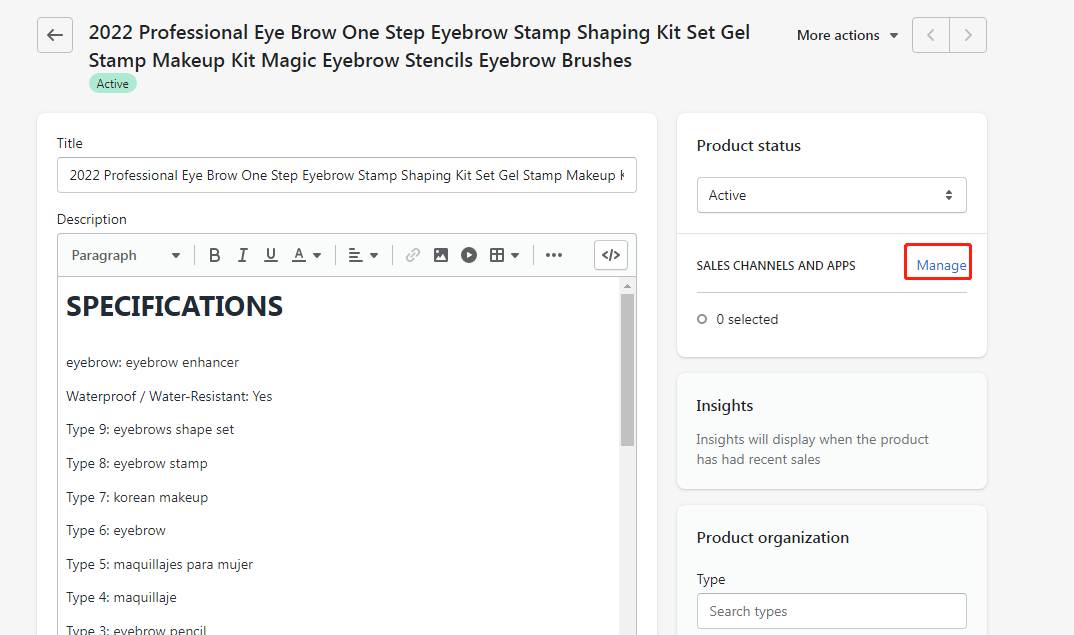
(图片来源:Shopify后台截图)
34.因为从Dsers里导入到Shopify里没有勾选Online Store,所以还需要再勾选Online Store进行产品上线
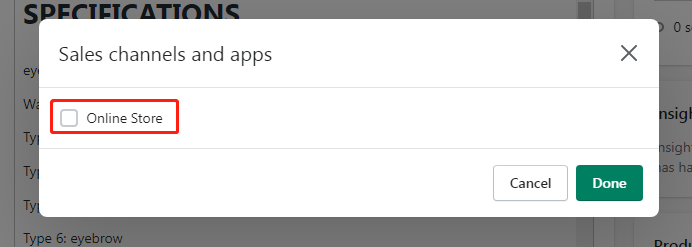
(图片来源:Shopify后台截图)
35.点击Done
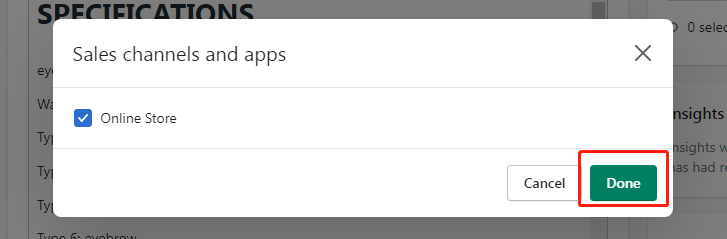
(图片来源:Shopify后台截图)
36.点击Save
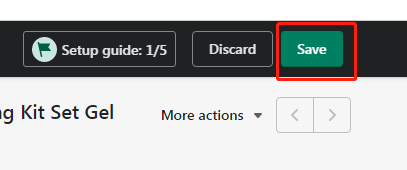
(图片来源:Shopify后台截图)
37.产品修改并上线完成
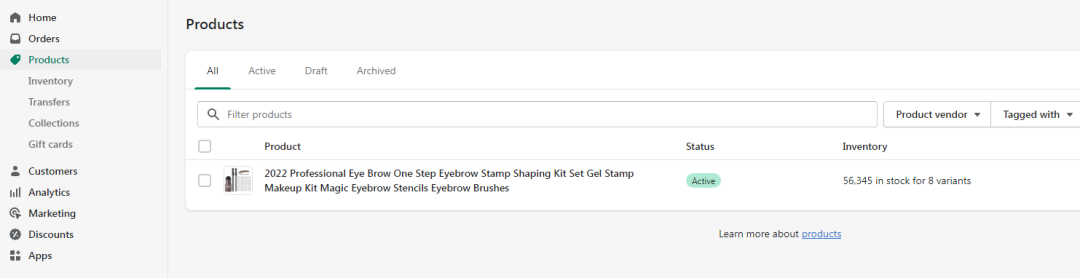
(图片来源:Shopify后台截图)
38.可以上更多的产品。可以在Find Suppliers里选品
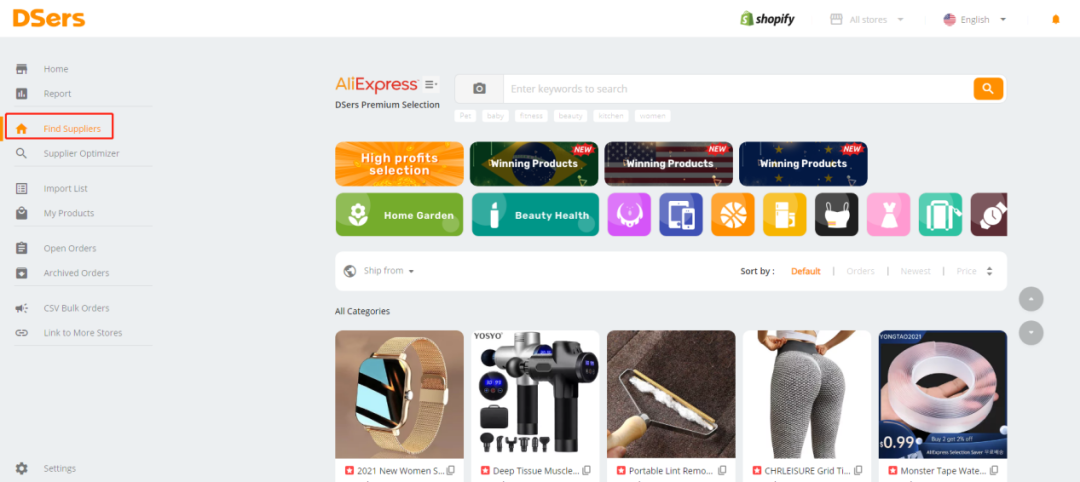
(图片来源:Dsers后台截图)
或在速卖通官网aliexpress.com里选商品,在复制链接到Import List粘贴
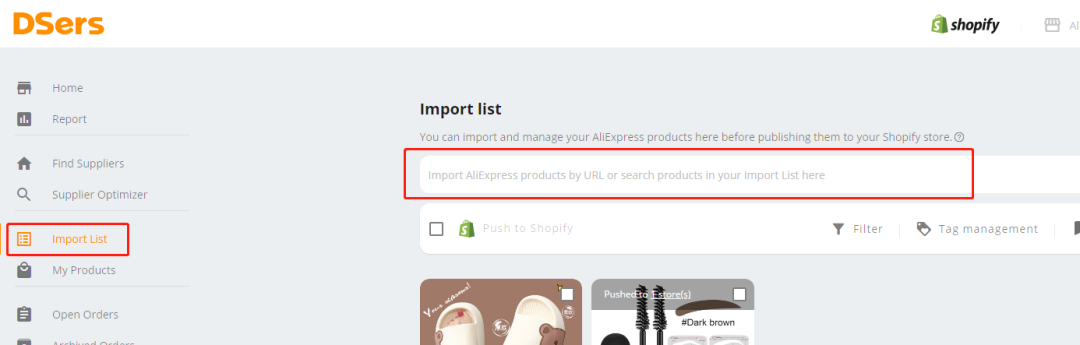
(图片来源:Dsers后台截图)
39.可以在Dsers里点点左边的菜单栏,像Open Orders里是出单后可进行下单采买的,settings里也有一些默认设置好的。都可以点点看看,先理解,然后按需设置

(图片来源:Dsers后台截图)
40.可以点击Help Center,DSers Help Center链接:https://help.dsers.com/
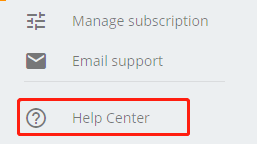
(图片来源:Dsers后台截图)
41.这里有帮助文档可以学习和解决问题,而且很多是图文版的,对新手还是很友好的。
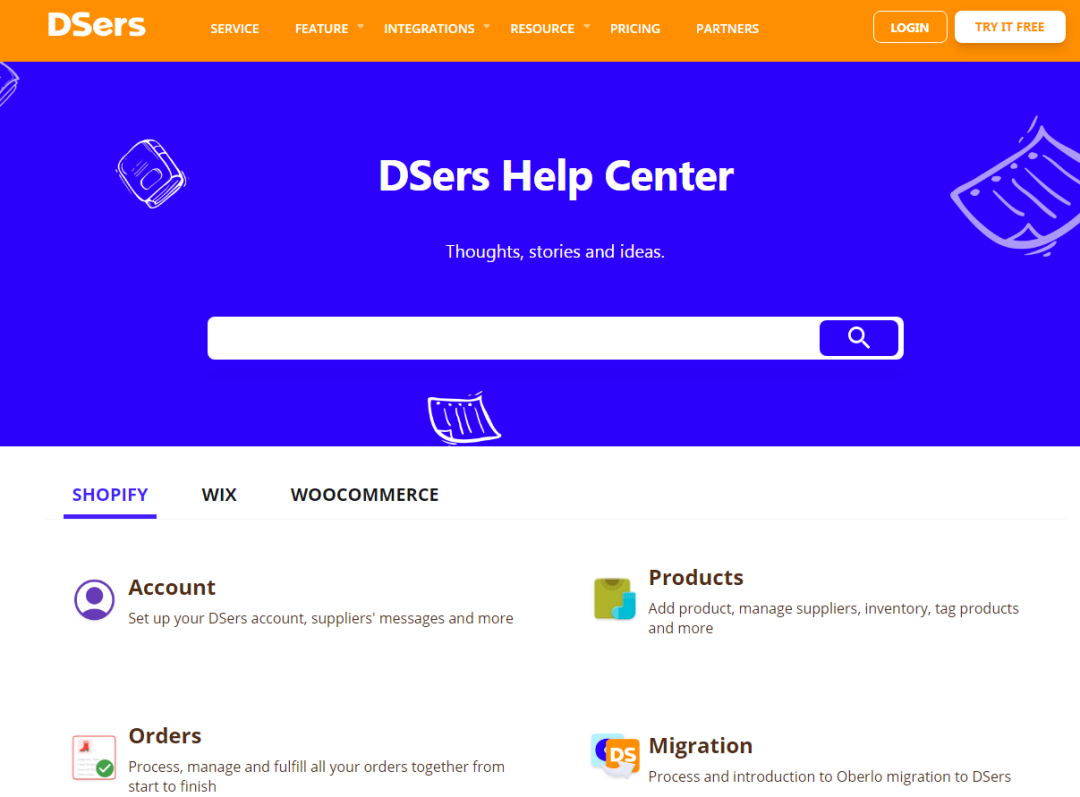
(图片来源:Dsers后台截图)
(来源:跨境出海陆路)
以上内容属作者个人观点,不代表雨果跨境立场!本文经原作者授权转载,转载需经原作者授权同意。
